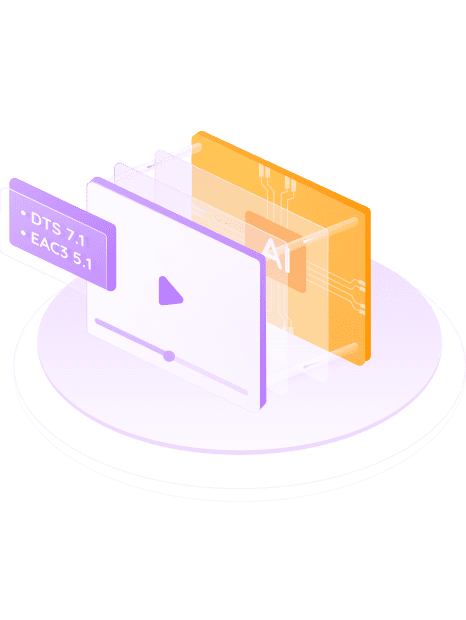Upmix von Audio auf 8-Kanal DTS 7.1
Audiospuren klar und deutlich trennen
Vollautomatisch und bedienerfreundlich
Simple and Efficient Trimming Function
Unterstützung beim Videoschnitt
Das Editor-Modul bietet Schnitt- und Vertonungsfunktionen für Ihre individuellen Bedürfnisse.
Auf die gewünschte Größe zuschneiden
Benutzerdefinierter Soundeffekt
50x schnellere Geschwindigkeit mit GPU-Beschleunigung
Import von Videos direkt aus DVDFab/StreamFab für den Upmix
Testbeispiel zur Verarbeitungsgeschwindigkeit
UniFab Audio Upmix AI verwendet hochentwickelte KI-Algorithmen, die eine entsprechend leistungsfähige Hardwareunterstützung erfordern. Daher kann es einige Zeit dauern, bis eine Aufgabe vollständig abgeschlossen ist. Die Konvertierungsgeschwindigkeit kann je nach Videoeingangs- und -ausgangsauflösung sowie den Verarbeitungsmöglichkeiten der Hardware variieren. Nachfolgend finden Sie zu Ihrer Information unsere Testergebnisse.
| AAC 2.0 auf EAC3 5.1 | AAC 2.0 auf DTS 7.1 | |
|---|---|---|
| GTX 1660 | 1,5-fache Länge des Originalvideos | 2-fach |
| RTX 3070 | 1-fach | 1,5-fach |
| RTX 4080 | 0,7-fach | 0,8-fach |
Mit AMD- oder Interl-Grafikkarten auf dem Niveau von NVIDIA kann die Videoauflösung verbessert werden und die Geschwindigkeit ist ähnlich.
UniFab Audio Upmix AI kann auch mit UniFab Video Enlarger AI zusammenarbeiten, um die Videoqualität zu verbessern. Die Zeit für die gleichzeitige Audio- und Videoverbesserung ist gleich der Summe der Zeit für die getrennte Verbesserung.
100% Sicher & Sauber
Was sagen die UniFab-Benutzer?
- BenjaminVlogger
Ich bin so froh, dass ich UniFab Audio Upmix AI gefunden habe. Ich liebe es, Musikvideos auf YouTube zu teilen, und mit UniFab kann ich die Audioqualität meiner Videos gezielt verbessern. Die Klarheit ist unglaublich.
- SophiaDesignerin
Ich bin ein großer Fan von klassischen Filmen, aber die Qualität der Tonspuren lässt oft zu wünschen übrig. UniFab Audio Upmix AI ist ein echter Lebensretter. Dieses Tool kann Audiospuren ohne komplizierte Einstellungen erheblich verbessern und spart mir so Zeit und Mühe.
- DavidUnabhängiger Filmemacher
Ich kann gar nicht genug betonen, wie viel Zeit mir UniFab Audio Upmix AI bei der Postproduktion erspart hat. Dank der automatischen Handhabung komplexer Einstellungen kann ich mich mehr auf die Erstellung von Inhalten und weniger auf die Technik konzentrieren.
Wie benutzen Sie UniFab Audio Upmix AI?
Schritt1:Starten Sie UniFab und wählen Sie den Modus, den Sie brauchen
Doppelklicken Sie auf UniFab und wählen Sie den Modus, den Sie benötigen.
Schritt 2: Laden Sie die Quelle und bearbeiten Sie das Ausgangsvideo
Klicken Sie auf die Schaltfläche Video hinzufügen, um das Video, das Sie bearbeiten möchten, in der lokalen Datei auszuwählen. Dann beginnen Sie, das geladene Video wie gewünscht zu bearbeiten.
Schritt 3: Start der Videobearbeitung
Klicken Sie auf die Schaltfläche Start, um Ihre Videodatei zu bearbeiten. UniFab wird die Videobearbeitung in Windeseile durchführen.
Systemanforderungen
Betriebssystem: Windows 10 (nur 64 bit)
Erforderlicher RAM:
| Minimum | Empfohlen | Optimal |
|---|---|---|
| 8GB | 16GB | 32GB |
Bild im GPU-Modus verarbeiten:
| Intel | AMD | |
|---|---|---|
| Minimum | Intel CPU ab 2015 (4. Generation) | AMD CPU ab 2016 |
| Empfohlen | Intel i7 (7. Generation) oder höher (4 GHz und höher) | Ryzen 7 oder höher (4 GHz und höher) |
Bild im GPU-Modus verarbeiten:
| NVIDIA | AMD | |
|---|---|---|
| Minimum | Nvidia 750Ti (GPU Compute 3,5) oder höher, mindestens 2 GB VRAM | GCN 1.0, wie HD 7750 |
| Empfohlen | Nvidia RTX-Serie oder höher mit 6 GB oder mehr VRAM | RX 500-Serie, wie RX 560, RX 570 |
Stellen Sie sicher, dass Ihre Grafikkarte den neusten Treiber installiert hat.
Downloaden Sie den neuesten Treiber für Nvidia, AMD und Intel.
Unterstützte Grafikkarten
NVIDIA
AMD
Intel
RTX 40 SERIES, such as RTX 4090, RTX 4080, RTX 4070 Ti, RTX 4070, RTX 4060 Ti, RTX 4060 RTX 30 SERIES, such as RTX 3090, RTX 3080 Ti, RTX 3070, RTX 3060, RTX 3050 RTX 20 SERIES, such as RTX 2080 Ti, RTX 2080 SUPER, RTX 2080, RTX 2070 SUPER, RTX 2070, RTX 2060 SUPER, RTX 2060 GTX 16 SERIES, such as GTX 1660 Ti, GTX 1660, GTX 1650 SUPER, GTX 1650 GTX 10 SERIES, such as GTX 1080 Ti, GTX 1080, GTX 1070 Ti, GTX 1070, GTX 1060, GTX 1050 Ti Überprüfen Sie die Verarbeitungsfähigkeiten Ihrer Grafikkarte hier.
Installieren Sie den neuesten Treiber hier.